Telegram သည် ကမ္ဘာပေါ်တွင် ရေပန်းအစားဆုံး messenger များထဲမှ တစ်ခုဖြစ်ပြီး ယခုအခါ အသုံးပြုသူ သန်း 500 ကျော်ရှိသည်။
ဤအသုံးပြုသူအရေအတွက်ဖြင့်၊ အများအပြားသည် ၎င်းတို့၏အဆက်အသွယ်များကို ဤ messenger သို့ပေါင်းထည့်ရန် အဖြေကို ရှာဖွေနေပေလိမ့်မည်။
Telegram တွင် အဆက်အသွယ်ထည့်ရန် ရိုးရှင်းသော အဆင့်အချို့ရှိပါသည်။
ကျွန်တော့်အမည်မှာ Jack Ricle မှ Telegram အကြံပေး ဝဘ်ဆိုဒ်။ ဆောင်းပါးအဆုံးအထိ ကျွန်ုပ်နှင့်အတူနေပါ။
ဒီဆောင်းပါးမှာ သင်ဘယ်လိုလုပ်နိုင်တယ်ဆိုတာ သင်ပြချင်ပါတယ်။ Telegram တွင် အဆက်အသွယ်ထည့်ပါ။ စက္ကန့် 20 အတွင်း messenger
Telegram အကောင့်ဆိုတာဘာလဲ။
Telegram တွင် အဆက်အသွယ်တစ်ခုကို ပေါင်းထည့်ခြင်းသည် အလွန်အရေးကြီးသည်၊ အထူးသဖြင့် ယခု Telegram တွင် အသံခေါ်ဆိုနိုင်မှုကိုလည်း ပံ့ပိုးပေးသောကြောင့် ဤပြဿနာသည် ယခင်ကထက် ပိုအရေးကြီးလာသည်။
သင့် Telegram အကောင့်၏ အသံခေါ်ဆိုမှုများ လက်ခံရရှိသည့် ဆက်တင်များသည် သင့်အကောင့်အဆက်အသွယ်များသာ သင်နှင့် အသံခေါ်ဆိုမှုများ ပြုလုပ်နိုင်သည့် နည်းလမ်းဖြင့် ဖြစ်နေပါက၊ အကောင့်အဆက်အသွယ်စာရင်းသည် အဓိကအခန်းကဏ္ဍမှ ပါဝင်မည်ဖြစ်သည်။
ဒါပေမယ့် Telegram မှာ အဆက်အသွယ်တစ်ခုကို ဘယ်လိုထည့်ရမလဲ။ ဤမေးခွန်းအတွက် အဖြေကို ဤဆောင်းပါးတွင် အထူးဖော်ပြပါမည်။
Telegram တွင် အဆက်အသွယ်ထည့်နည်း
စာရင်းထဲသို့ လူများထည့်ရန် ကွေးနနျးစာ အဆက်အသွယ်များ၊ ရှိပြီးသားအခြေအနေများအလိုက် မတူညီသောနည်းလမ်းများစွာကို သင်သုံးနိုင်သည်။
Telegram အဆက်အသွယ်များစာရင်းတွင် နံပါတ်အသစ်တစ်ခုထည့်လိုပါက၊ အောက်ပါအဆင့်များကို လုပ်ဆောင်ရပါမည်။
1- Telegram အက်ပ်ကိုဖွင့်ပါ။
2- ကိုနှိပ်ပါ။ အလျားလိုက်မျဉ်းသုံးကြောင်း သင့်စခရင်၏ ဘယ်ဘက်အပေါ်ထောင့်တွင်။
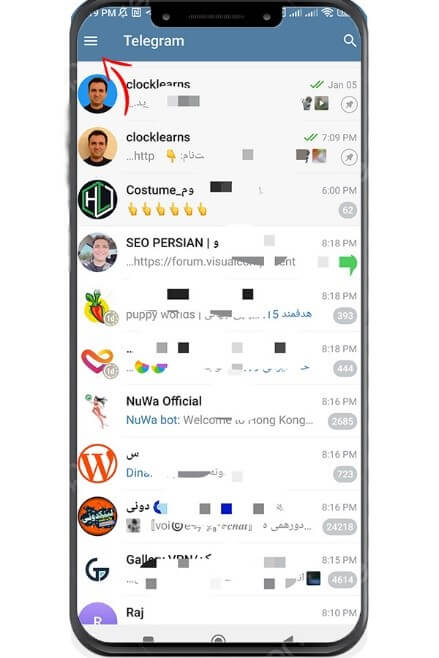
3- ကိုရွေးချယ်ပါ။ ဆက်သွယ်ရန် option ကို။
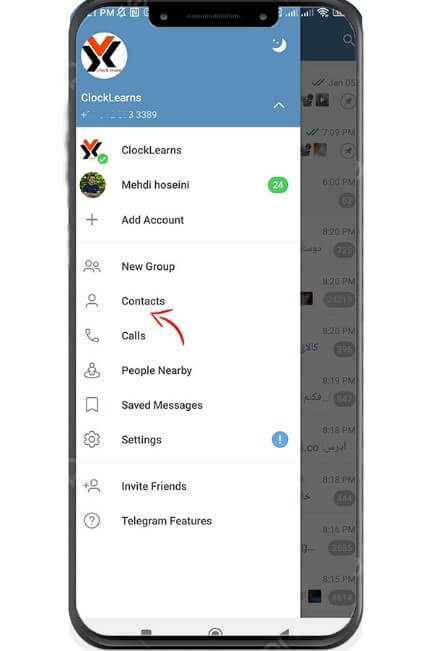
4- ကိုရွေးချယ်ပါ။ "အပေါင်း" သင်္ကေတ မျက်နှာပြင်၏အောက်ခြေညာဘက်ထောင့်တွင်။
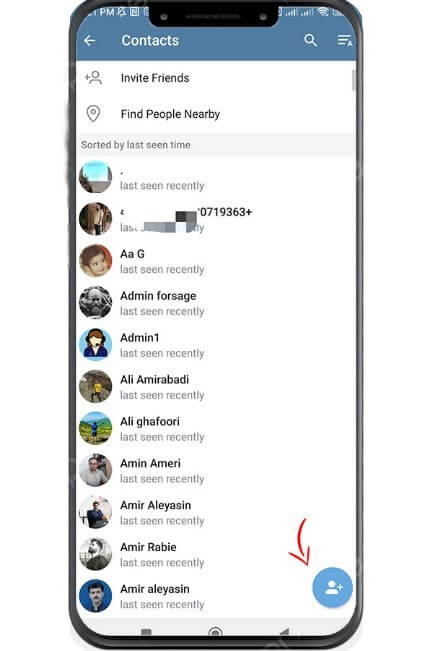
5- နိုင်ငံကုဒ်အပါအဝင် လူ၏အမည်နှင့် ဖုန်းနံပါတ်ကို ရိုက်ထည့်ပါ။
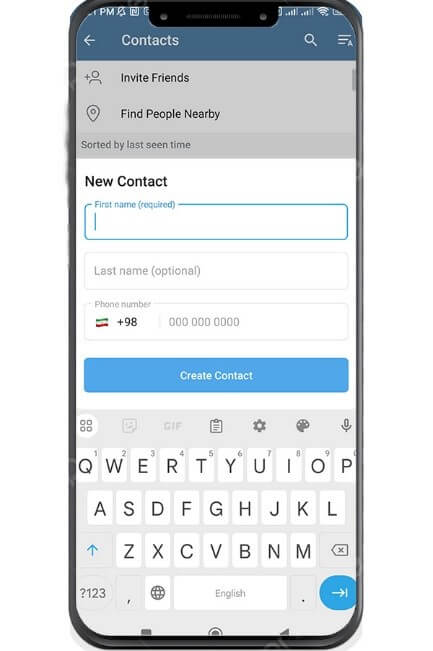
6- လိုအပ်သောအချက်အလက်များကိုထည့်သွင်းပြီးနောက်၊ မျက်နှာပြင်၏အပေါ်ဘက်ညာဘက်ထောင့်ရှိ check mark icon ကိုနှိပ်ရပါမည်။
Telegram တွင် သင့်အဆက်အသွယ်ကို အလွယ်တကူထည့်နိုင်သည်။ သင်ထည့်သွင်းသောလူသည် Telegram တွင် အသက်ဝင်သောအကောင့်မရှိပါက၊ ထိုအသုံးပြုသူကို Telegram တွင်ပါဝင်ရန် ဖိတ်ကြားလိုခြင်းရှိမရှိကို သင့်အား ဖိတ်ခေါ်လိုသည့် ပေါ့ပ်အပ်ဝင်းဒိုးတစ်ခု ပေါ်လာမည်ဖြစ်ကြောင်း မှတ်သားထားပါ။ Invite option ကို ရွေးချယ်ခြင်းဖြင့် ဤလုပ်ငန်းစဉ်ကို လုပ်ဆောင်ပြီး Cancel option ကို ရွေးချယ်ခြင်းဖြင့် ရပ်သွားပါသည်။
သို့သော် အချို့သော အခြေအနေများတွင် အမည်မသိ အဆက်အသွယ် သို့မဟုတ် နံပါတ်သည် သင့်အား Telegram မှတစ်ဆင့် မက်ဆေ့ချ်ပေးပို့နိုင်ပါသည်။ အခြားနည်းလမ်းသုံးမျိုးဖြင့် သင်၏ Telegram အဆက်အသွယ်စာရင်းတွင် သူ/သူမကို ထည့်နိုင်သည်။
ပထမနည်းလမ်းသည် အလိုရှိသောသူနှင့် သင့်စကားပြောဆိုမှုဝင်းဒိုးကို အမြန်ရည်ညွှန်းသည့်အချိန်နှင့် သက်ဆိုင်သည်။
ဤအခြေအနေတွင်၊ အစီရင်ခံစာစပမ်နှင့် အဆက်အသွယ်ပေါင်းထည့်ရန်ဟူ၍ အသီးသီးသတ်မှတ်ထားသည့် စခရင်၏အထက်မီနူးတွင် ရွေးချယ်စရာနှစ်ခုပေါ်လာပါမည်။
ဘာလဲ သိလား။ ကြေးနန်း QR ကုဒ် အဲဒါကို ဘယ်လိုသုံးမလဲ။ ဤရည်ရွယ်ချက်အတွက် ဆက်စပ်ဆောင်းပါးကို ဖတ်ပါ။
Telegram အဆက်အသွယ်များထည့်ရန်နောက်ထပ်နည်းလမ်း
“ADD CONTACTS” option ကိုရွေးချယ်ခြင်းဖြင့်၊ ထိုလူကို သင်၏ Telegram အကောင့်၏ ဆက်သွယ်ရန်စာရင်းတွင် ထည့်သွင်းနိုင်မည်ဖြစ်သည်။
သို့သော် အကြောင်းတစ်ခုခုကြောင့် အလိုရှိသောသူနှင့် သင့်စကားပြောဆိုမှုဝင်းဒိုးတွင် ဤရွေးချယ်စရာနှစ်ခုကို သင်မတွေ့ပါက၊ သူ/သူမကို သင်၏ Telegram အဆက်အသွယ်စာရင်းတွင် ထည့်ရန် အောက်ပါအဆင့်များကို လိုက်နာပါ-
- Telegram app ကိုဖွင့်ပါ။
- လိုချင်သောအမည်မသိအဆက်အသွယ်နှင့်သင်၏ chat ၀ င်းဒိုးသို့သွားပါ။
- စခရင်၏ ညာဘက်အပေါ်ထောင့်ရှိ အစက်သုံးစက်အိုင်ကွန်ကို နှိပ်ပါ။
- Add to Contacts option ကိုရွေးချယ်ပါ။
- ရွေးချယ်ထားသည့်အဆက်အသွယ်အတွက် သင်အလိုရှိသောအမည်ကို ရိုက်ထည့်ကာ စခရင်၏အပေါ်ဘက်ညာဘက်ထောင့်ရှိ အမှတ်ခြစ်သင်္ကေတကို နှိပ်ပါ။
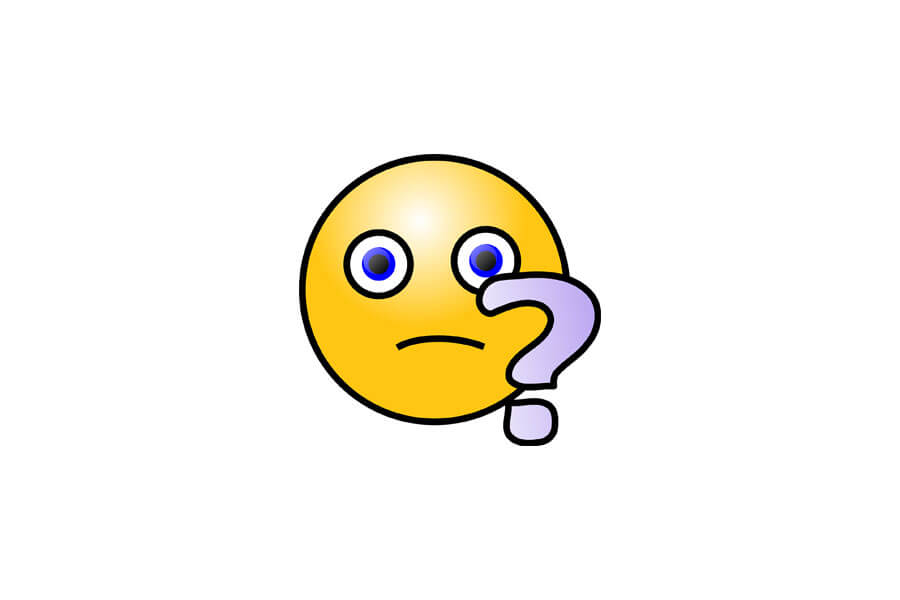
အခြားဖြေရှင်းချက်ရှိပါသလား။
ဤအခြေအနေတွင် Telegram တွင် အဆက်အသွယ်တစ်ခုထည့်ရန် သင်သုံးနိုင်သော နောက်ထပ်နည်းလမ်းမှာ အောက်ပါအတိုင်းဖြစ်သည်။
- Telegram app ကိုဖွင့်ပါ။
- လိုချင်သောအမည်မသိအဆက်အသွယ်နှင့်သင်၏ chat ၀ င်းဒိုးသို့သွားပါ။
- သူ၏အကောင့်အချက်အလက်ဝင်းဒိုးကိုဝင်ရောက်ရန် စခရင်၏အပေါ်ဆုံးမီနူးမှ မက်ဆေ့ချ်ပေးပို့သူအရေအတွက်ကို ထိပါ။
- စခရင်၏ ညာဘက်အပေါ်ထောင့်ရှိ အစက်သုံးစက်အိုင်ကွန်ကို နှိပ်ပါ။
- Add option ကိုရွေးပါ။
- ရွေးချယ်ထားသော အဆက်အသွယ်အတွက် သင်အလိုရှိသော အမည်ကို ထည့်သွင်းပြီး စခရင်၏ ညာဘက်အပေါ်ထောင့်ရှိ အမှတ်ခြစ်သင်္ကေတကို နှိပ်ပါ။
ထို့ကြောင့် သင့်အခြေအနေအရ Telegram တွင် အဆက်အသွယ်ထည့်ရန် ဖော်ပြထားသောနည်းလမ်းများကို သင်အသုံးပြုနိုင်ပါသည်။ သင်တွေ့မြင်ရသည့်အတိုင်း၊ နည်းလမ်းအားလုံးနီးပါးသည် အလားတူဖြစ်စဉ်ကို လုပ်ဆောင်ကြသည်။
ဤဆောင်းပါးသည် Telegram တွင် အဆက်အသွယ်ထည့်ရန် ရိုးရှင်းသောအဆင့်များကို ဖော်ပြထားပါသည်။ ပထမဦးစွာ သင့်အကောင့်သို့ လော့ဂ်အင်ဝင်ပြီး အဆက်အသွယ်များစာမျက်နှာကိုဖွင့်ခြင်းဖြင့် “+” ခလုတ်ကိုနှိပ်ခြင်းဖြင့် အဆက်အသွယ်အသစ်တစ်ခုကို သင်ထည့်နိုင်သည်။
ထို့နောက် အဆက်အသွယ်အမျိုးအစား (ဖုန်းနံပါတ်၊ အဆက်အသွယ်များ၊ အဖွဲ့များ သို့မဟုတ် ချန်နယ်များ) ကို ရွေးချယ်ခြင်းဖြင့် သင်သည် သင်၏အဆက်အသွယ်စာရင်းတွင် လိုချင်သောလူများကို အလွယ်တကူ သိမ်းဆည်းနိုင်သည်။
သင်လုပ်ချင်တယ်ဆိုရင် Telegram cache ကိုရှင်းပါ သင့်ဖုန်းသိုလှောင်မှုကို အခမဲ့လုပ်ပါ၊ ဆောင်းပါးကိုဖတ်ပါ။
ယေဘုယျအားဖြင့် Telegram တွင် အဆက်အသွယ်များထည့်ခြင်းသည် ရိုးရှင်းသောလုပ်ငန်းစဉ်တစ်ခုဖြစ်သည်။
ဤ messenger ၏အသုံးပြုသူအရေအတွက်အရ၊ ၎င်းသည် ၎င်း၏အသုံးပြုသူအားလုံးအတွက် အလွန်အသုံးဝင်မည့် အဓိကနှင့် အရေးကြီးသောအင်္ဂါရပ်တစ်ခုဖြစ်သည်။
ထို့ကြောင့် ဤအဆင့်များကို လိုက်နာခြင်းဖြင့် သင်သည် Telegram တွင် သင့်အဆက်အသွယ်များကို အလွယ်တကူထည့်နိုင်ပြီး ပြဿနာမရှိဘဲ ဤ messenger ကို အသုံးပြုနိုင်သည်။
